Configurer le lancement automatique d’applications lors de votre connexion à Gnome Shell est une méthode efficace pour personnaliser votre environnement de travail. L’approche la plus simple pour programmer le démarrage automatique de logiciels sous Gnome Shell consiste à utiliser l’outil Tweaks.
Ce guide a pour objectif de vous montrer comment installer l’application Gnome Tweaks afin de configurer aisément le démarrage automatique de vos programmes. Entamons la procédure !
Lancement automatique de programmes via l’interface graphique
L’application Tweaks n’est généralement pas incluse par défaut dans les distributions Linux utilisant Gnome Shell, la plupart des responsables de distribution préférant que les utilisateurs ne modifient pas les paramètres initiaux du bureau. Il est donc nécessaire d’installer cette application avant de suivre les étapes de ce tutoriel.
Installation de Tweaks
L’installation de Tweaks est relativement simple sur la majorité des distributions Linux. De plus, grâce à la popularité de Gnome auprès des utilisateurs Linux, même des systèmes d’exploitation moins connus l’incluent dans leurs dépôts de logiciels. Pour commencer, ouvrez une session de terminal en appuyant sur Ctrl + Alt + T. Ensuite, exécutez la commande correspondant à votre distribution.
Ubuntu
sudo apt install gnome-tweak-tool
Debian
sudo apt-get install gnome-tweak-tool
Arch Linux
sudo pacman -S gnome-tweak-tool
Fedora
Fedora Linux, offrant une expérience Gnome intégrale, a probablement l’application Tweaks préinstallée. Néanmoins, si vous devez l’installer, une simple commande Dnf suffit.
sudo dnf install gnome-tweak-tool
OpenSUSE
sudo zypper install gnome-tweak-tool
Linux générique
Comme mentionné précédemment, Gnome est un environnement de bureau largement répandu, ce qui facilite généralement l’installation de Tweaks, même sur des distributions moins courantes. Si vous rencontrez des difficultés, ouvrez le terminal et recherchez « gnome tweaks ». Installez-le ensuite selon la procédure standard de votre système.
Configuration des programmes de démarrage
Une fois l’application Tweaks installée, vous pouvez configurer le démarrage automatique de vos applications dans Gnome Shell. Appuyez sur la touche Win, puis tapez « Tweaks ». Cliquez sur l’icône « Tweaks » pour ouvrir l’application. Dans la colonne de gauche, sélectionnez « Applications de démarrage ».
Dans la section « Applications de démarrage », cliquez sur le signe « + ». Une fenêtre de sélection s’affichera.
À travers le menu de sélection, parcourez les applications (celles en cours d’exécution sont affichées en premier) et cliquez sur celles que vous souhaitez sélectionner. Après avoir effectué votre sélection, cliquez sur le bouton « Ajouter » pour créer une nouvelle entrée de démarrage pour le programme. Veuillez noter que vous devez répéter cette action pour chaque application que vous souhaitez démarrer automatiquement.
Après avoir ajouté toutes les applications de démarrage souhaitées, fermez Tweaks pour terminer le processus.
Suppression du lancement automatique d’un programme
Supprimer une entrée de démarrage dans Gnome Shell est aussi facile que d’en ajouter une. Pour cela, assurez-vous que l’application Tweaks est ouverte, puis accédez à la section « Applications de démarrage ».
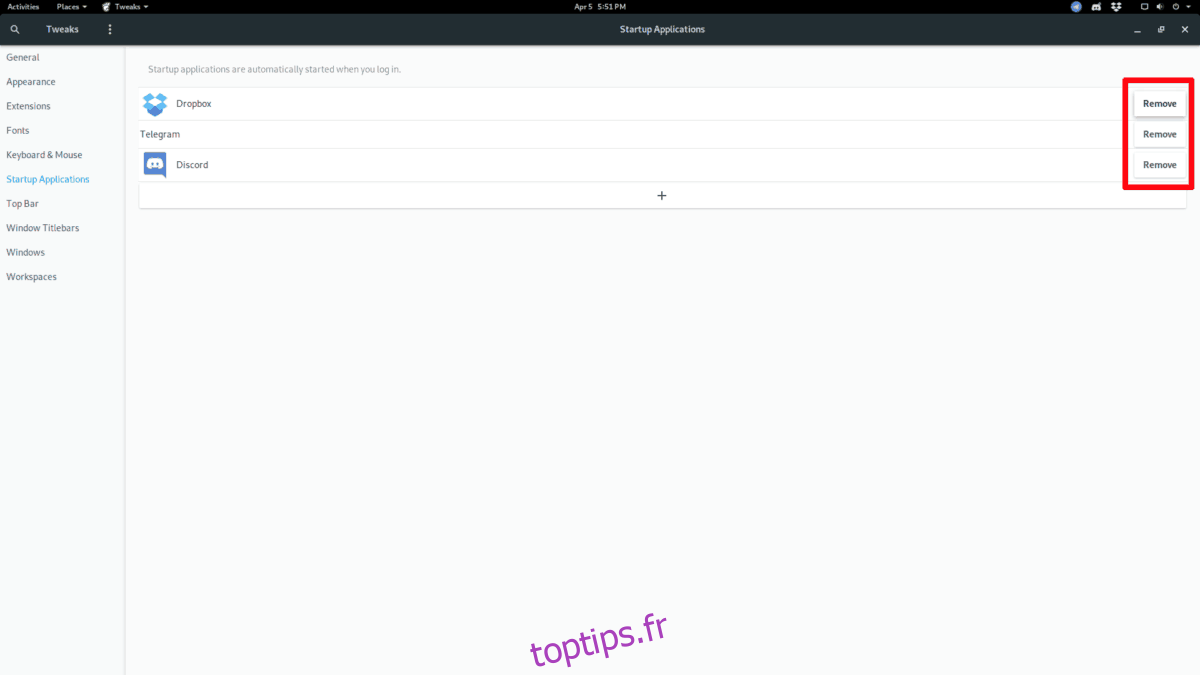
Dans la zone « Applications de démarrage », trouvez l’application que vous souhaitez désactiver au démarrage. Cliquez sur le bouton « Supprimer » pour la retirer de la liste. Répétez cette action pour chaque application dont vous ne souhaitez plus le lancement automatique.
Une fois la suppression des entrées de démarrage terminée, fermez l’application Tweaks. Les modifications seront appliquées automatiquement.
Lancement automatique de programmes via le terminal
Tweaks n’est pas le seul outil pour créer des entrées de démarrage dans Gnome Shell. Si vous préférez le terminal, vous pouvez créer des entrées dans le dossier « ~/.config/autostart/ » en utilisant la commande cp.
Pour générer une entrée de démarrage via la ligne de commande, naviguez à partir de votre répertoire personnel (~) vers le dossier « /usr/share/applications/ ».
cd /usr/share/applications/
Exécutez la commande ls pour consulter la liste des raccourcis d’applications dans ce répertoire.
ls
Vous ne trouvez pas le programme désiré dans la liste ? Combinez ls avec grep pour affiner la recherche.
ls | grep 'nom_du_programme'
Choisissez le programme que vous souhaitez démarrer automatiquement et insérez son nom dans la commande cp ci-dessous pour créer une nouvelle entrée de démarrage.
mkdir -p ~/.config/autostart/ cp nom_du_programme.desktop ~/.config/autostart/
Après avoir créé une nouvelle entrée dans le dossier de démarrage automatique, ajustez les permissions du fichier pour que Gnome Shell puisse interagir correctement avec lui.
sudo chmod +x ~/.config/autostart/nom_du_programme.desktop
Répétez cette opération autant de fois que nécessaire pour créer autant d’entrées de démarrage que vous le souhaitez.
Suppression du lancement automatique via le terminal
Pour supprimer une entrée de démarrage via le terminal dans Gnome Shell, déplacez-vous dans le dossier de démarrage automatique avec la commande CD ci-dessous.
cd ~/.config/autostart
Exécutez la commande ls pour observer les entrées de démarrage présentes dans le dossier.
ls
Copiez les noms des programmes que vous ne voulez plus démarrer automatiquement et collez-les dans la commande rm ci-dessous.
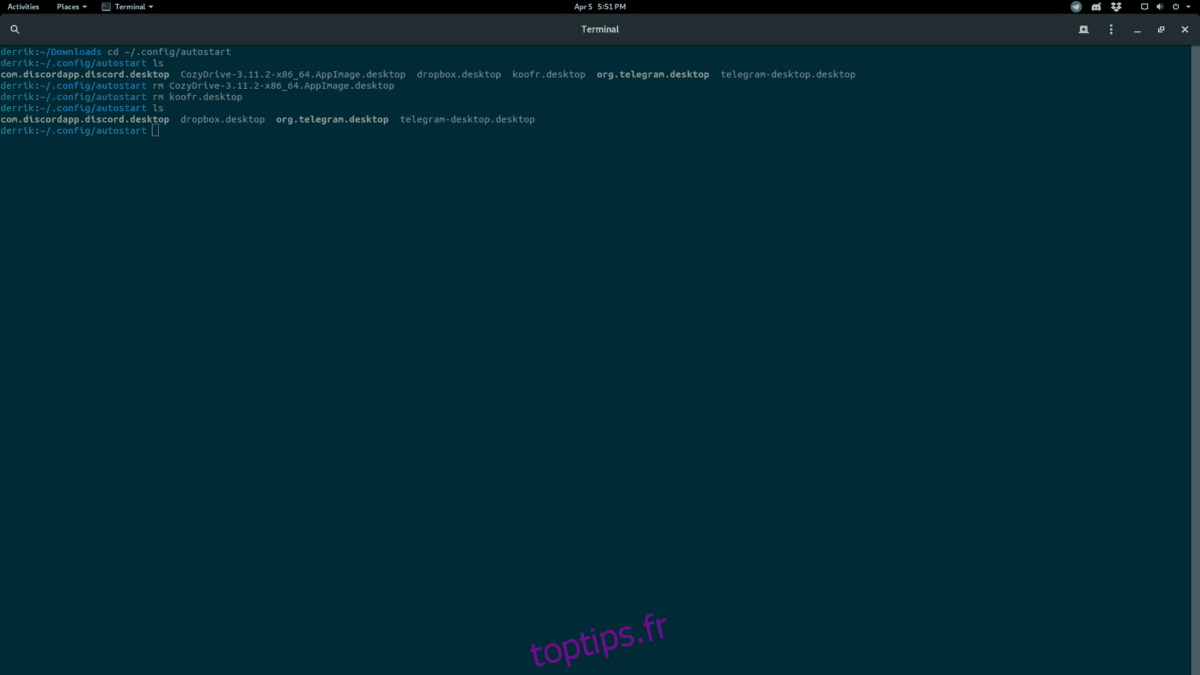
rm nom_du_programme.desktop